动画 > 运动路径 > 连接到运动路径(Animate > Motion Paths > Attach to Motion Path) > 
打开“连接到运动路径选项”(Attach to Motion Path Options)。
指定 Maya 用于定位沿曲线移动的对象的方法。这里有两种方法:参数化空间方法和参数化长度方法。
在参数化空间方法中,标记表示曲线 U 参数空间中的位置。在参数化长度方法中,标记以占曲线总长度百分比的形式表示位置。参数化长度方法也称为“分数模式”方法,因为路径求值基于路径曲线长度的若干分之几。
若要了解这两种方法之间的差异,请考虑具有均匀参数化和不均匀间距 CV 的曲线。
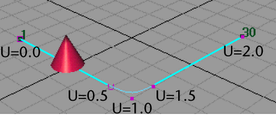
以上曲线是使用五个 CV 和均匀节间距来创建的。曲线的起点位于 U=0.0,同时曲线的终点位于 U=2.0。圆锥体是使用时间从 1 到 30 的路径动画来设置动画的。
如果使用参数化长度方法创建了圆锥体的路径动画,该圆锥体将沿曲线在 1 到 30 的时间范围内均匀移动。
如果使用参数化长度方法创建了圆锥体的路径动画,圆锥体将快速地从第一个移动到第二个 CV,然后缓慢地从第二个移动到第四个 CV,然后再次快速地从第四个移动到第五个 CV。这是因为第二个和第四个 CV 被大致放置在曲线的 U=0.5 和 U=1.5 参数化点上。这些点占据总参数化曲线的一半。
在参数空间中,对象平滑地从 U=0.0 移动到 U=2.0。在世界空间中,对象在从 8 到 23(大约)的时间范围内的移动很少,这与必须在相应的较小曲线长度中移动较大参数距离相吻合。
使用参数空间方法的好处是,如果已经花费很多时间调整对象沿曲线移动的计时,则可以将 CV 添加到曲线的起点或终点,而不会影响曲线现有部分上的运动计时。
使用参数化长度方法的好处是,可以很轻松获得对象运动的平滑计时,而无需插入计时标记来优化对象沿路径曲线的计时。
禁用“参数化长度”(Parametric Length)可选择参数化空间方法。启用“参数化长度”(Parametric Length)可选择参数化长度方法。
如果启用,Maya 会在对象沿曲线移动时计算它的方向。默认情况下启用该选项。
Maya 使用前方向向量和上方向向量来计算对象方向。Maya 将对齐对象的局部轴与前向量和上方向向量,以便它知道在沿曲线移动时,指向上方向和前方向。
在沿曲线的任意点上,指向移动方向的前向量与与曲线的切线对齐。上方向向量与切线垂直,但您仍必须告诉 Maya 哪个与切线的的垂直方向是您希望的上方向。若要这么做,需要指定一个上方向向量对齐的世界上方向向量。使用“世界上方向类型”(World Up Type)、“世界上方向向量”(World Up Vector)和“世界上方向对象”(World Up Object)选项指定世界上方向向量。
需要告诉 Maya 应对齐对象的哪个局部轴与前方向向量,以及那个应与上方向向量对齐。若要查看对象的局部轴,请选择该对象,然后选择“显示 > 组件显示 > 局部旋转轴”(Display > Component Display > Local Rotation Axes)。然后,指定哪个局部轴与带“前方向轴”(Front Axis)的前方向向量对齐。还指定哪个局部轴与带“上方向轴”(Up Axis)的上方向向量对齐。最后,指定上方向向量本身对齐的世界向量类型(“世界上方向类型”(World Up Type))。
世界上方向向量为您提供控制哪个上方向向量被视为上方向的能力。其中的一个优点是,可以在对象沿曲线移动时修正任何突然翻转问题。例如,可以使世界上方向向量是某些其他对象的局部轴,如定位器。然后,可以通过操纵定位器,直接控制世界上方向向量的方向。
指定上方向向量对齐的世界上方向向量类型。选择包括“场景上方向”(Scene Up)、“对象上方向”(Object Up)、“对象旋转上方向”(Object Rotation Up)、“向量”(Vector)和“法线”(Normal)。
指定“上方向轴”(Up Axis)指定的轴将尝试匹配路径曲线的法线。曲线法线的插值不同,这具体取决于路径曲线是否是世界空间中的曲线,或曲面曲线上的曲线。
如果路径曲线是世界空间中的一条曲线,那么曲线法线是曲面上任何一点指向曲线曲率中心的方向。这可以通过下图的箭头来说明,这表示在各种点的曲线法法线:
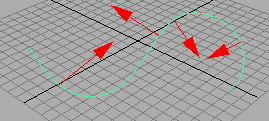
请注意,当曲线由凸面更改为凹面(反之亦然)形状时,曲线法线将翻转 180 度。当在路径中使用世界空间曲线时,这将使“上方向”(Up Direction)的“法线”(Normal)选项不是很理想。
如果路径曲线是曲面上的曲线,那么到曲线的法线是在曲面上的该点到曲面的法线。当路径曲线是在曲面上的曲线时,“法线”(Normal)选项将生成最直观的结果。
